Kiemelt Termékek
-
-
-
-
Alapvető Photoshop műveletek
Újszülött szükségletek ™ Újszülött szerkesztése Photoshop műveletek készlet
$29.00 -
-
-
-
A legjobb módja annak, hogy kerülje a figyelmet a fényképeken elsősorban az, hogy elkerülje őket. De néha nincs ez a lehetőség, különösen akkor, ha pillanatfelvételeket készít útközben. A Photoshopban többféle módon lehet kezelni ezeket a zavaró tényezőket. A legfontosabb az Ön számára legmegfelelőbb eszköz és az elvégzett feladat megtalálása.
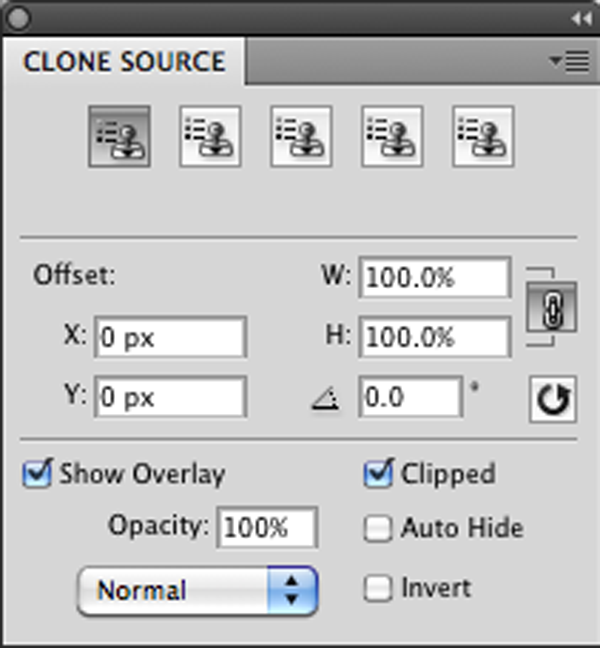
Ma a legegyszerűbb módszerekkel fogunk dolgozni, amellyel kiválaszthatunk néhány hízelgő pontot a fényképéből, a Clone Tool és más Photoshop egyszerű eszközök segítségével.
Csak néhány tipp és trükk az elején: A „jó” terület kifejezést arra fogom használni, hogy a kész képem hogyan néz ki, és a „rossz” terület, amire már nem akarok a képemben lenni.
1. lépés: Nyissa meg a képet a Photoshop alkalmazásban.
2. lépés: Készítsen másolatot a rétegéről.
Az első dolog, amit mindig csinálok, az a réteg másolása, amin dolgozom. Ezt általános szabálynak tekintem, amikor a maszkoktól a klónozásig bármit is csinálok, egyszerűen azért, mert néha a történelem nem visz el elég messzire. Szóval néha csak a nulláról kell kezdenem.
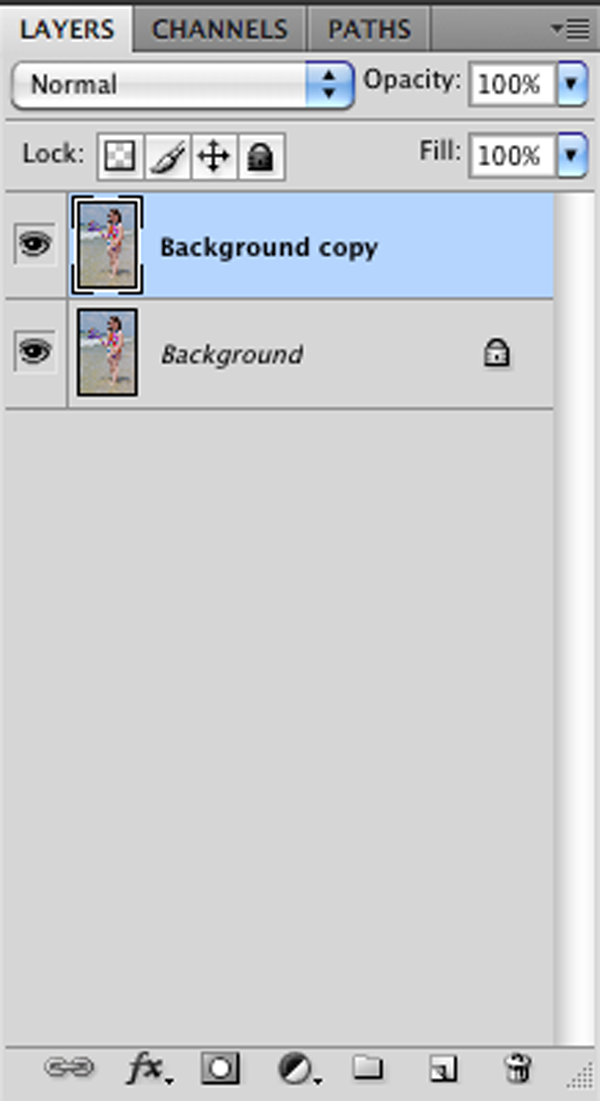
fontos Klónozása Tipp:
- Kerülje el ugyanazon dolog ismételt ismétlését. Az égen minden felhő nem egyforma. Változtasd a klónozási forrást, ha nagy területet csinálsz
- Célja a reális szerkesztéseket . Az interneten keresztül vannak minták azokról az emberekről, akiknek 3 lába van, vagy egy extra kéz van a vállán. Egy kis korrektúra hosszú utat mutat be.
3. lépés: Használja a Patch eszközt
Használja a javítás eszközt, amely be van jelölve, keresse meg a „rossz területet”. Most jön ennek az eszköznek ez a könnyűsége. Csak annyit kell tennie, hogy rákattint és áthúzza a „jó” területről a kívánt helyre. Megmutatja, hogyan fog kinézni a fedvény menet közben. Ez NAGYON, ha tudod, mi lesz az eredmény, mielőtt kattintanál az egérrel. Ez a teljes választékot átmásolja, és az éleket is összekeveri, hogy természetesnek tűnjön .. Az élek egyesítése azonban néha nem mindig az volt a fejedben.
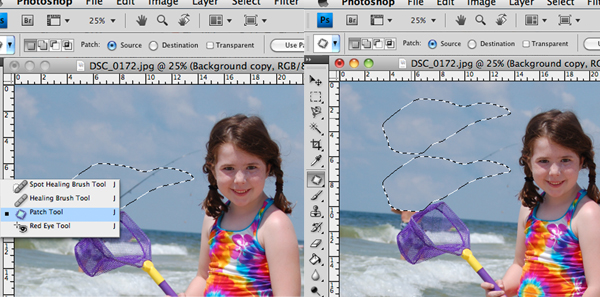
4. lépés: Használja a klónbélyegzőt
A klónbélyegző jobb megoldás lehet sok háttérkép számára. Az első dolog, ami eldobja az embereket a klónbélyegzőtől, az azonnal hibajelzést mutat, mielőtt bármire kattint. Amint megpróbálja rákattintani, megjelenik a hibaüzenet: „A klónozandó terület nincs meghatározva”. Ez megállítja az embereket a nyomukban. A forráspont meghatározásakor tartsa lenyomva az opciógombot (MAC) vagy az alt (PC) ... ami csak azt a „jó” területet jelenti, amelyet klónozni szeretne. Mindig többször cserélem a klónforrásomat, és az ecset méretének módosításához kattintson és húzza az ecset palettáját a képernyő bal felső sarkában. Nagyítani is szeretne a képen, hogy befejezze azt a COMMAND KEY + (MAC-on) vagy a CONTROL KEY + (PC-n) lenyomásával. A - size segítségével visszaviheti.

5. lépés: A gyógyító kefe használata
Most már majdnem kész vagyok a képemmel. Használhatom a gyógyító ecsetet a szerkesztés befejezéséhez. Ez a szalagsegítő eszköz az eszközpalettán. Sokat használom a gyógykefét arcok és apró hiányosságok esetén. Ez az eszköz véleményem szerint nagyon hasonlít a klónbélyegzőhöz, csak egy kicsit finomabban hangolva. Ugyanígy működik, ha mintát vesz egy jó területről a rossz helyettesítésére.

A halász elment, és mind az 5 perc kellett a befejezéshez. Csak néhány gyors lépés, és szükség szerint klónozhat is.
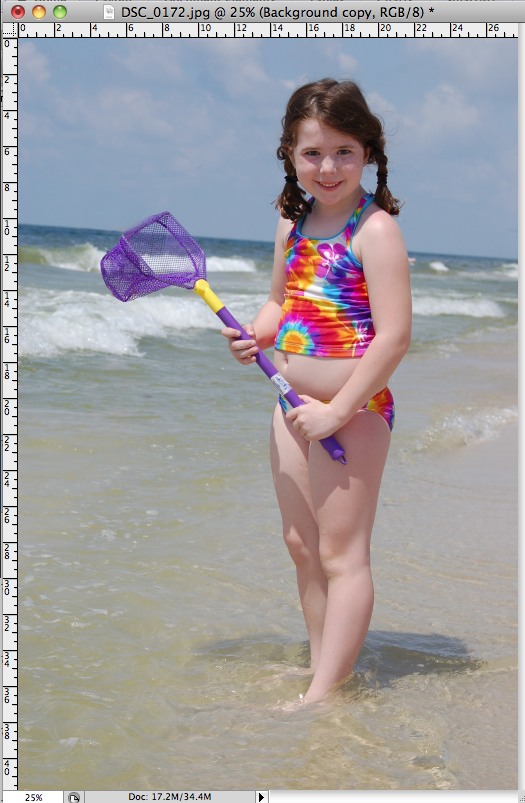
Ezt az oktatóanyagot a photoshopSAM írta. Samantha Heady egykori művészeti tanár és jelenlegi otthon tartózkodó anya, aki könnyű tippeket és trükköket tanít az embereknek a Photoshopban.
Nincs hozzászólás
Írj hozzászólást
A hozzászóláshoz be kell jelentkezni .







































Remek bemutató! Csak a képem van, amivel dolgozhatok ezen! Kösz.
Fantasztikus!!! Úgy tűnik, örökre elveszítem a szerkesztést, amikor ezt csinálom. köszönöm
Remek bemutató! Nagyon köszönöm, hogy ezt közzétette.
Szeretem! Könnyen követhető lépések! Köszönöm az információkat!
Meg lehet ezt tenni elemekben?
Sajnálom, hogy teljes dork vagyok, de egyszerűen nem tudom elérni, hogy a klón bélyegzője nekem működjön. Először azt hittem, hogy ez egy bélyeg, mint egy kattintás. De ez egy ecset? Meg kell változtatnom a forrás terület méretét? Esetleg el tudna részletezni egy részletet a blogjában található bejegyzésben, olyan klónbélyeg-dumákért, mint én? Rengeteget tudok csinálni a CS5-en, de a klón elkerüli.
Azta! Még soha nem használtam a javító eszközt, de öt perccel ezelőtt (amikor elkezdtem játszani az oktatóanyagod alapján) szerelmes vagyok! Köszönet a megosztásért.